Telegram hat sich irgendwie einen Ruf erschlichen, eine Datenschutz-Alternative zu WhatsApp zu sein. Dabei ist der Messenger in seinen Grundeinstellungen aber gar nicht mal so sicher. Beispielsweise müsst Ihr Eure Nummer bei Telegram manuell deaktivieren und all Eure Kontakte bekommen eine Nachricht angezeigt, wenn Ihr ein Telegram-Konto erstellt.
Ich persönlich hasse diese Automatismen, mit denen Telegram andere Nutzer:innen auf Euch aufmerksam macht. Daher verrate ich Euch nachfolgend, was Ihr tun müsst, um beim Messenger anonym zu bleiben. Mit folgenden fünf Tipps könnt Ihr Eure Identität nämlich relativ gut verbergen.
Inhaltsverzeichnis:
- Gruppen und Anrufe einschränken
- Handynummer verstecken
- Online-Anzeige verstecken
- Weiterleitungen Eures Profils unterbinden
- KEINEN Nutzernamen anlegen
Tipp 1: Einschränken, wer Euch zu Gruppen oder Anrufen hinzufügen kann
Zuallererst solltet Ihr einstellen, wer Euch zu einer Gruppe oder zu einem Anruf hinzufügen kann. Denn sonst kann jeder Kontakt in Eurer Liste Eure Nummer mit nur einem Tipp an zahlreiche weitere Nutzer:innen weiterleiten.
Um diese Berechtigung zu verwalten, befolgt einfach die folgenden Schritte:
- Geht zu Einstellungen und dann zu Privatsphäre und Sicherheit
- Steuert Gruppen und / oder Anrufe an
- Wählt, wer Euch zu einer Gruppe und / oder einem Anruf hinzufügen kann: Alle, Meine Kontakte (oder Niemand bei Anrufen)
Ihr könnt die Erlaubnis, zu Gruppen hinzugefügt zu werden, leider nicht auf "Niemand" setzen. Stattdessen könnt Ihr diese Option aber auf Eure Kontakte beschränken. Es ist zudem möglich, Ausnahmen hinzuzufügen, also einem oder mehreren Kontakten zu verbieten, Euch zu Gruppen hinzuzufügen. Hierfür steuert Ihr unter diesem Punkt einfach die Einstellung "Ausnahmen hinzufügen" an.
Bei Anrufen ist das anders – Ihr könnt die Einstellung auf Niemand setzen, sodass kein/e Nutzer:in Euch zu einem Anruf hinzufügen kann. Und Ihr könnt Ausnahmen in beide Richtungen hinzufügen. Also entweder einem oder mehreren Kontakten Eurer Wahl erlauben, Euch doch anzurufen oder eben anders herum.
Tipp 2: Versteckt Eure Handynummer
Hier haben wir die wohl offensichtlichste Funktion, um mehr Anonymität bei Telegram zu erlangen: Ihr könnt Eure Telefonnummer verbergen, indem Ihr eine kleine Einstellung verändert. Die Handynummer wird üblicherweise in Euren Kontakt-Details angezeigt.
Um die Nummer zu verstecken, befolgt einfach die nachfolgenden Schritte:
- Geht zu Einstellungen und dann zum Abschnitt Privatsphäre und Sicherheit
- Tippt auf Telefonnummer
- Unter Wer darf meine Rufnummer sehen? Wählt Niemand aus
- Unter Wer darf mich unter meiner Nummer finden? wählt die Option Meine Kontakte
Auch hier könnt Ihr leider nicht verhindern, dass niemand Euch über Eure Handynummer finden kann. Jemand in Euren Kontakten wird Euch also immer finden können. Ihr müsst den Kontakt also entweder löschen und / oder sperren, um Kontakten diese Berechtigung zu entziehen. Darüber hinaus könnt Ihr Ausnahmen für einen oder mehrere einzelne Kontakte hinzufügen, die nicht in der Lage sein werden, Euch zu finden.
Tipp 3: Versteckt Euren Online-Status und die Anzeige, wann Ihr das letzte Mal online wart
Telegram zeigt Euch bei Kontakten an, wann diese das letzte Mal online waren. Zwar könnt Ihr die Lesebenachrichtigungen, die Euch über kleine Haken angezeigt werden, nicht deaktivieren. Allerdings wird so zumindest die letzte Anwesenheit versteckt und Ihr werdet nicht genervt, nur weil Ihr kurz aufs Handy schaut.
So könnt Ihr Euren Online-Status und Eure letzte Anwesenheit verbergen:
- Geht zu Einstellungen und dann zum Abschnitt Privatsphäre und Sicherheit
- Steuert die Einstellung "Zuletzt gesehen und Online" an
- Unter Wer darf Deinen Online-Status sehen? Wählt Ihr Niemand aus
Auf diese Weise kann niemand sehen, dass Ihr online seid oder wann Ihr zuletzt online wart. Diese Einschränkung gilt jedoch in beide Richtungen. Einmal deaktiviert, könnt Ihr diese Informationen bei anderen Accounts also auch nicht mehr einsehen.
In der Praxis seid Ihr auch nicht vollkommen unsichtbar, da Telegram immer noch eine grobe Schätzung Eurer letzten Verbindung angibt. Der wichtige Unterschied besteht aber darin, dass Telegram die genaue Zeit der Verbindung versteckt, wenn Ihr den Zugriff auf diese Daten wie oben gezeigt eingeschränkt habt. Unten seht Ihr den Unterschied zwischen angezeigter Aktivitätsanzeige (links) und der verborgenen Anzeige (rechts).
Es gibt vier mögliche Näherungswerte, die Telegram anzeigt, wenn Ihr Eure letzte Anwesenheit versteckt:
- "Online in letzter Zeit": deckt jede Dauer zwischen 1 Sekunde und 2-3 Tagen ab
- "Diese Woche online": zwischen 2-3 und 7 Tagen
- "Online in diesem Monat": zwischen 6-7 Tagen und einem Monat
- "Vor längerer Zeit online": mehr als ein Monat (das wird auch immer für Nutzer:innen angezeigt, die Ihr gesperrt habt)
Tipp 4: Verhindern, dass Eure Kontakte Euer Profil teilen, indem sie Nachrichten weiterleiten
Eine weitere unbeabsichtigte Interaktion, die zu Datenschutzproblemen führen kann: Die Weiterleitung von Nachrichten. Außerhalb privater oder geheimer Chats können Eure Kontakte Nachrichten an weitere Personen oder Gruppen weiterleiten. Standardmäßig sehen diese Kontakte dann Euren Benutzernamen und erhalten einen direkten Link zu Eurem Profil, wenn sie Euren Namen antippen.
Aus diesem Grund könnt Ihr festlegen, wer Eure Nachrichten samt Profil weiterleiten darf. Steuert hierfür einfach folgende Einstellungen an:
- Geht zu Einstellungen und dann zu Privatsphäre und Sicherheit
- Tippt auf Weiterleitungen
- Unter Wer darf beim Weiterleiten meiner Nachrichten eine Verknüpfung zu meinem Konto hinzufügen? Wählt Ihr Niemand
Ihr könnt auch Ausnahmen einrichten, um einem oder mehreren Kontakten systematisch zu erlauben oder zu verbieten, sich bei der Weiterleitung Eurer Nachrichten mit Eurem Profil zu verbinden. Ich persönlich würde mir wünschen, dass die Option noch umfangreicher wird und ich die Weiterleitung von Nachrichten ganz verbieten kann.
Tipp 5: Erstellt KEINEN Nutzernamen
Ihr könnt einen öffentlichen Benutzernamen auf Telegram erstellen und anschließend statt Eurer Handynummer den "t.me/Benutzername-Link" zur Kontaktaufnahme verschicken. Das ist schön und gut, birgt aber ein großes Risiko: Denn es ist möglich, dass andere Nutzer:innen Euch über diesen Benutzernamen finden können. Ihr erscheint in der Kontaktsuche unter "Globale Ergebnisse".
Das ganze ist ein wenig kontraintuitiv, schließlich sind Nutzernamen ein Sinnbild für die Anonymität im Netz. Bei Telegram ist das Gegenteil der Fall. Legt also besser keinen Benutzernamen an. Selbst wenn Ihr einen Benutzernamen erstellt habt und jemand Euch gefunden und kontaktiert hat, wird er aber zumindest Eure Handynummer nicht sehen (es sei denn, Ihr habt sie nicht versteckt).
Habt Ihr noch weitere Tipps, um auf Telegram anonym zu bleiben? Dann teilt sie uns in den Kommentaren mit und tauscht Euch darüber aus, wie Ihr generell zur Anonymität und zum Datenschutz bei Telegram steht.
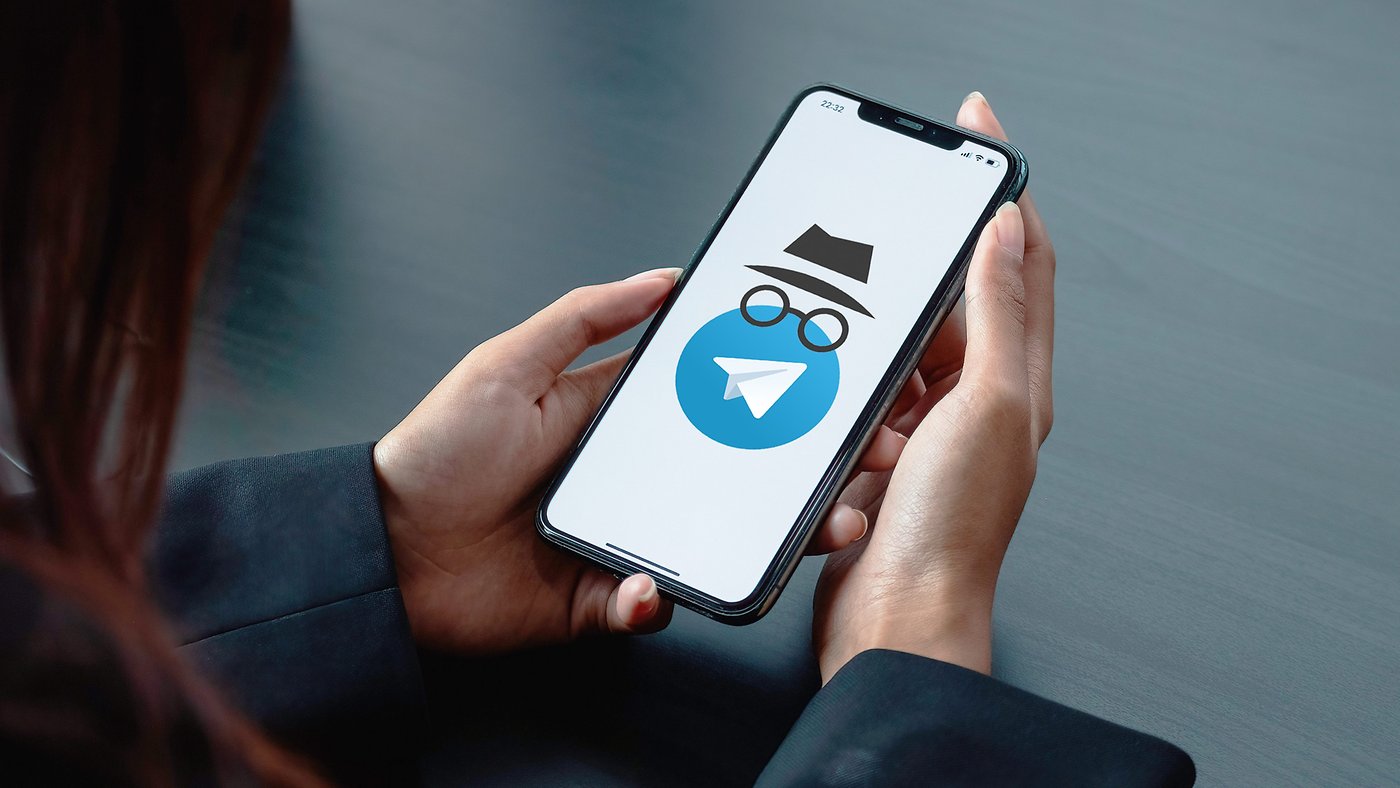

Kommentare
Kommentare
Beim Laden der Kommentare ist ein Fehler aufgetreten.